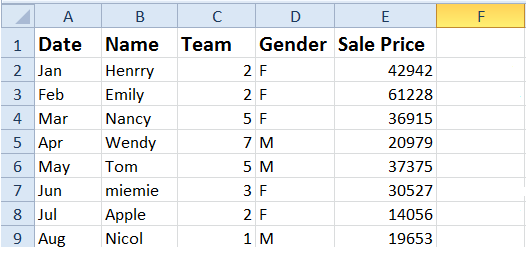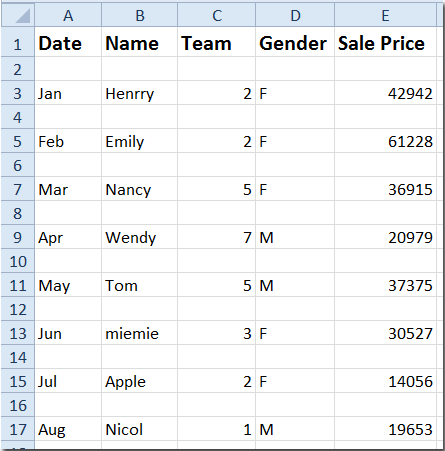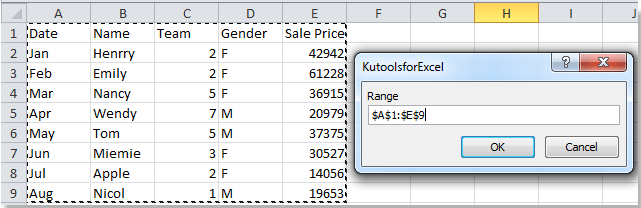توجه: در آموزش زیر برای تشریح بهتر مطلب، حالت ستونی دادهها در نظر گرفته شده است. شما میتوانید روشهای گفته شده را برای حالت ردیفی نیز اجرا کنید.
فرض کنید چند ستون داده در اکسل دارید و به دلیلی قصد دارید تا بین ردیفهای متوالی یا پشت سر هم این دادهها، ردیف خالی اضافه کنید یعنی ردیفها بصورت یکی در میان خالی باشند. معمولا برای ایجاد یک ردیف خالی از ابزار Insert در اکسل استفاده میکنیم. ولی اینکار برای تعداد زیادی داده بسیار زمانبر و خسته کننده است. در ادامه مطلب با ۱۴خورشید همراه باشید تا با روش سریعتر و آسانتری برای انجام اینکار آشنا شوید.
برای اینکار ۳ روش وجود دارد:
روش اول) روش آسانتر ولی غیرمستقیم
برای مثال اگر دادهها بصورت زیر باشد، طبق مراحل زیر عمل کنید:
۱) در کنار دادهها به یک ستون خالی نیاز داریم. بطور مثال برای دادهای بالا از ستون F استفاده میکنیم.
۲) در سلول F1 عدد ۱ و در سلول F2 عدد ۲ را درج میکنیم.
۳) اعداد ۱ و ۲ را انتخاب میکنیم و روی علامت fill handle دو بار کلیک میکنیم.
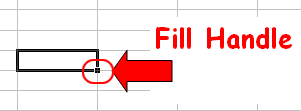
اکسل بطور خودکار سلولهای ستون F را پر میکند. بطور مثال از ۱ تا ۹
۴) سپس از سلولهای پر ستون F (از F1 تا F9) کپی میگیریم و در سلول F10 پیست میکنیم.
۵) اکنون سلولهای ستون F (از F1 تا F18) را انتخاب میکنیم و از تب Data روی دکمه Sort A to Z کلیک میکنیم.
۶) پس از کلیک پیغام زیر ظاهر میشود گزینه Expand the selection را تیک میزنیم.
۷) در پایان روی دکمه Sort کلیک کنیم. نتیجه زیر حاصل میشود.
* اگر میخواهید بجای یک ردیف خالی، ۲ یا ۳ ردیف خالی اضافه کنید باید ۲ یا ۳ بار اعدادی که در ابتدا در ستون F درج کردید را کپی کنید.
روش دوم) با استفاده از ماکرو نویسی در اکسل (قابل استفاده برای حالت ستونی)
۱) کلیدهای Alt + F11 را فشار دهید یا از تب Developer قسمت code گزینه Visual Basic را انتخاب کنید. پنجره Microsoft Visual Basic ظاهر میشود. در این پنجره از تب Insert گزینه Module را انتخاب نمائید.
در پنجره جدید باز شده کدهای زیر را کپی کنید.
Sub InsertBlackRows() 'pctarfand.ir & tarfandha.blog.ir Dim Rng As Range Dim WorkRng As Range Dim FirstRow As Integer, xRows As Integer, xCols As Integer On Error Resume Next xTitleId = "KutoolsforExcel" Set WorkRng = Application.Selection Set WorkRng = Application.InputBox("Range", xTitleId, WorkRng.Address, Type:=8) FirstRow = WorkRng.Row xRows = WorkRng.Rows.Count xCols = WorkRng.Columns.Count Application.ScreenUpdating = False WorkRng.Cells(xRows, 1).Resize(1, xCols).Select Do Until Selection.Row = FirstRow Selection.Insert Shift:=xlDown, CopyOrigin:=xlFormatFromLeftOrAbove Selection.Offset(-1, 0).Select Loop Application.ScreenUpdating = True End Sub
۲) روی دکمه ![]() کلیک کنید یا کلید F5 را فشار دهید. با انجام اینکار پنجره زیر ظاهر میشود. سپس دادههای مدنظرتان را انتخاب کنید.
کلیک کنید یا کلید F5 را فشار دهید. با انجام اینکار پنجره زیر ظاهر میشود. سپس دادههای مدنظرتان را انتخاب کنید.
۳) در پایان روی ok کلیک کنید تا مشابه روش قبل بین تمام ردیفها یک ردیف خالی ایجاد شود.
روش سوم) با استفاده از ابزار Kutools for Excel